
Firewall ada untuk melindungi Anda dari ancaman di internet (baik lalu lintas dari internet dan dari aplikasi lokal yang mencoba mendapatkan akses padahal seharusnya tidak). Namun, terkadang Anda ingin mengizinkan lalu lintas yang dibatasi melalui firewall Anda. Untuk melakukannya, Anda harus membuka port.
Ketika sebuah perangkat terhubung ke perangkat lain di jaringan (termasuk internet), itu menentukan nomor port yang memungkinkan perangkat penerima tahu bagaimana menangani lalu lintas. Dimana alamat IP menunjukkan lalu lintas bagaimana cara mendapatkan ke perangkat tertentu di jaringan, nomor port memungkinkan perangkat penerima mengetahui program mana yang mendapatkan lalu lintas itu. Secara default, sebagian besar lalu lintas yang tidak diinginkan dari internet diblokir oleh Windows Firewall. Jika Anda menjalankan sesuatu seperti server game, Anda mungkin perlu membuka port untuk mengizinkan jenis lalu lintas tertentu melalui firewall.
Catatan: Artikel ini menunjukkan cara membuka port pada firewall PC tertentu untuk membiarkan lalu lintas masuk. Jika Anda memiliki router di jaringan Anda (yang mungkin Anda lakukan), Anda juga harus mengizinkan lalu lintas yang sama melalui router itu dengan meneruskan port sana.
Cara Membuka Port di Windows 10
Mengklik Start, ketik "Windows Firewall" ke dalam kotak pencarian, dan kemudian klik "Windows Defender Firewall".
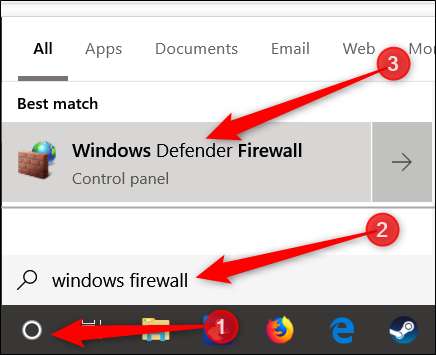
Setelah Windows Firewall terbuka, klik "Pengaturan Lanjutan".
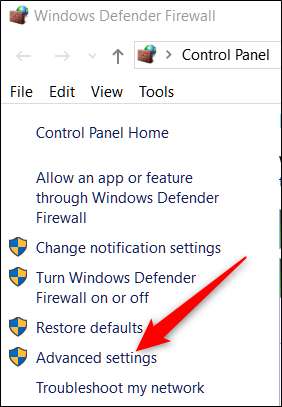
Ini meluncurkan Windows Defender Firewall dengan Advanced Security. Klik kategori "Inbound Rules" di sebelah kiri. Di panel paling kanan, klik perintah "Aturan Baru".
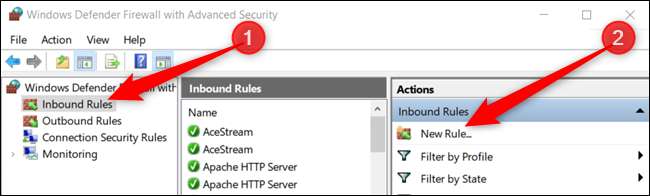
Jika Anda perlu membuka aturan untuk lalu lintas keluar, daripada mengeklik "Aturan Masuk", Anda harus mengeklik "Aturan Keluar". Sebagian besar aplikasi cukup baik dalam membuat aturan keluarnya sendiri saat Anda menginstalnya, tetapi terkadang Anda mungkin mengalami salah satu yang tidak bisa.
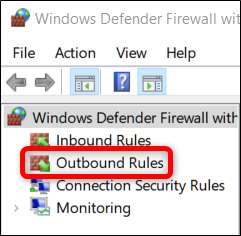
Di halaman Rule Type, pilih opsi "Port", lalu klik "Next".

Di layar berikutnya, Anda harus memilih apakah port yang Anda buka menggunakan Transmission Control Protocol (TCP) atau User Datagram Protocol (UDP). Sayangnya, kami tidak dapat memberi tahu Anda secara spesifik aplikasi mana yang harus digunakan karena aplikasi yang berbeda menggunakan protokol yang berbeda. Nomor port dapat berkisar dari 0-65535, dengan port hingga 1023 dicadangkan untuk layanan istimewa. Anda dapat menemukan daftar tidak resmi (sebagian besar) port TCP / UDP di halaman Wikipedia , dan Anda juga dapat menelusuri aplikasi yang Anda gunakan. Jika Anda tidak dapat menentukan protokol khusus yang akan digunakan untuk aplikasi Anda, Anda dapat membuat dua aturan masuk baru — satu untuk TCP dan satu untuk UDP.
Pilih opsi "Port Lokal Tertentu" dan kemudian ketik nomor port ke dalam bidang yang tersedia. Jika Anda membuka lebih dari satu port, Anda dapat memisahkannya dengan koma. Jika Anda perlu membuka berbagai port, gunakan tanda hubung (-).
Klik "Berikutnya" setelah Anda selesai.
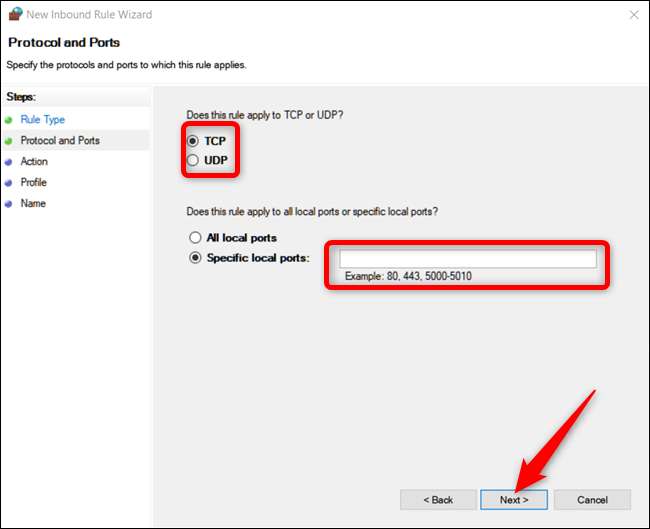
Di halaman berikutnya, klik "Izinkan Koneksi", lalu klik "Berikutnya".
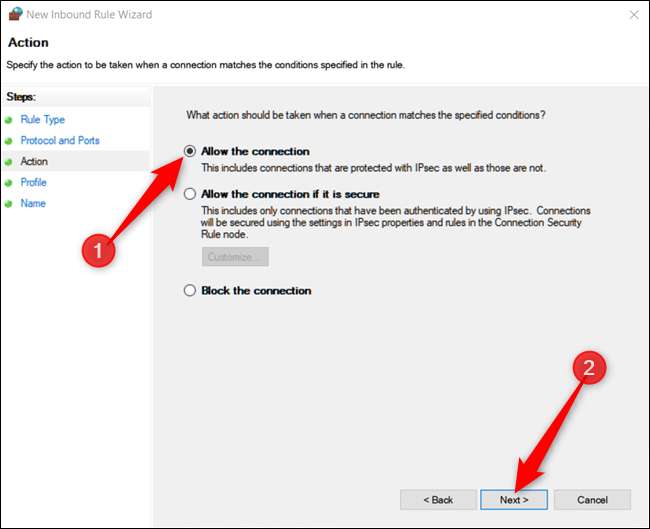
catatan: Untuk panduan ini, kami akan menggunakan opsi "Izinkan Koneksi", karena kami mempercayai koneksi yang aturannya kami buat. Jika Anda ingin sedikit lebih memikirkan, aturan "Izinkan koneksi jika aman" digunakan Keamanan Protokol Internet (IPsec) untuk mengotentikasi koneksi. Anda dapat mencoba opsi itu, tetapi banyak aplikasi tidak mendukungnya. Jika Anda mencoba opsi yang lebih aman dan tidak berhasil, Anda selalu dapat kembali dan beralih ke opsi yang kurang aman.
Selanjutnya, pilih kapan aturan berlaku dan klik "Berikutnya". Anda dapat memilih satu atau semua pilihan berikut:
- Domain: Ketika PC terhubung ke pengontrol domain, Windows dapat mengotentikasi akses ke domain.
- Pribadi: Saat PC tersambung ke jaringan pribadi, seperti jaringan rumah atau jaringan yang Anda percaya.
- Publik: Ketika PC terhubung ke jaringan terbuka, seperti kafe, bandara, atau perpustakaan di mana siapa pun dapat bergabung, dan keamanannya tidak Anda ketahui.
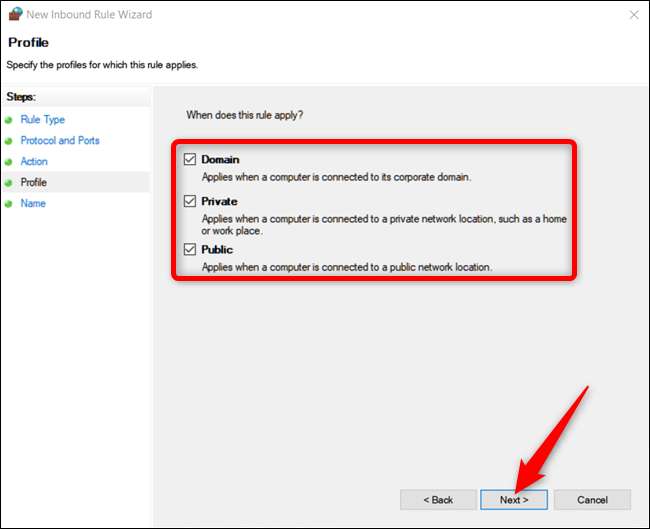
TERKAIT: Apa Perbedaan Antara Jaringan Pribadi dan Publik di Windows?
Di jendela terakhir, beri nama aturan baru Anda dan deskripsi opsional yang lebih mendetail. Klik "Selesai" setelah selesai.

Jika Anda ingin menonaktifkan aturan kapan saja, cari di daftar Aturan Masuk atau Keluar, klik kanan, lalu klik "Nonaktifkan Aturan".

Hanya itu saja. Jika Anda perlu membuka port lain untuk program lain atau dengan aturan berbeda, ulangi langkah di atas menggunakan rangkaian port berbeda untuk dibuka.
TERKAIT: Cara Membuat Aturan Firewall Tingkat Lanjut di Windows Firewall







